Lähtestage Windows 10 kaustavaate vaikeseaded
Miscellanea / / December 03, 2021
Lähtestage Windows 10 kaustavaate vaikeseaded: Üks Windows 10 parimaid omadusi on välimus ja isikupärastamise sätted, kuid mõnikord võib selline kohandamine põhjustada tüütuid muudatusi. Üks selline juhtum on olukord, kus teie kaustavaate sätteid muudetakse automaatselt isegi siis, kui teil pole sellega midagi pistmist. Tavaliselt määrame kaustavaate sätted vastavalt oma eelistustele, kuid kui see muutub automaatselt, peame seda käsitsi kohandama.
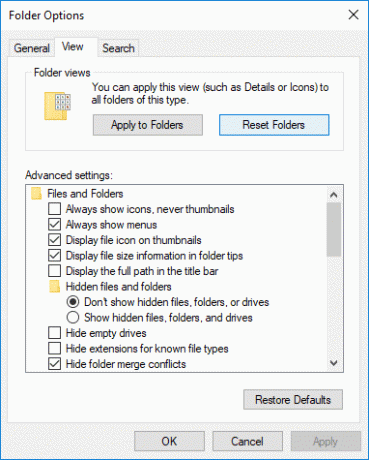
Kui pärast iga taaskäivitamist peate oma kaustavaate sätteid kohandama, võib see muutuda üsna tüütuks probleemiks ja seetõttu peame selle probleemi püsivamalt lahendama. Windows 10 unustab üldiselt teie kaustavaate sätted ja seetõttu peate selle probleemi lahendamiseks kaustavaate sätted lähtestama. Nii et ilma aega raiskamata vaatame alloleva õpetuse abil, kuidas lähtestada Windows 10 kaustavaate vaikeseaded.
Sisu
- Lähtestage Windows 10 kaustavaate vaikeseaded
- 1. meetod: lähtestage File Exploreri suvandites kaustavaate vaikeseaded
- 2. meetod: lähtestage registri abil Windows 10 kaustavaate vaikeseaded
- 3. meetod: lähtestage Windows 10 kõigi kaustade kaustavaate sätted
Lähtestage Windows 10 kaustavaate vaikeseaded
Veenduge, et luua taastepunkt juhuks kui midagi valesti läheb.
1. meetod: lähtestage File Exploreri suvandites kaustavaate vaikeseaded
1. Avage kaustasuvandid või failiuurija suvandid mõnda siin loetletud meetoditest.
2. Lülitage nüüd vahekaardile Vaade ja klõpsake nuppuLähtesta kaustad” nuppu.
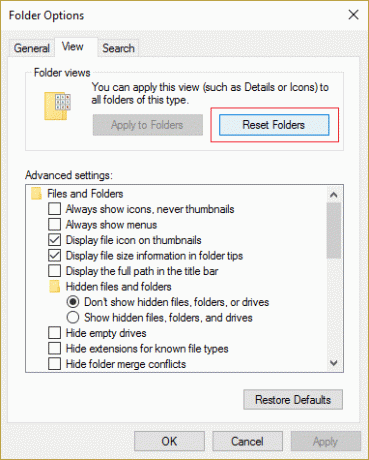
3. Klõpsake Jah, et kinnitada oma tegevust ja jätkata.
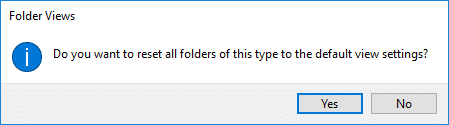
4. Muudatuste salvestamiseks klõpsake nuppu Rakenda ja seejärel OK.
2. meetod: lähtestage registri abil Windows 10 kaustavaate vaikeseaded
1. Vajutage Windows Key + R ja seejärel tippige regedit ja avamiseks vajutage sisestusklahvi Registriredaktor.

2. Liikuge järgmisele registrivõtmele:
HKEY_CURRENT_USER\Software\Classes\Local Settings\Software\Microsoft\Windows\Shell
3.Paremklõpsake Kotid ja BagMRU võtmeid seejärel valige Kustuta.

4. Kui olete lõpetanud, sulgege register ja taaskäivitage arvuti.
3. meetod: lähtestage Windows 10 kõigi kaustade kaustavaate sätted
1. Avage Notepad, seejärel kopeerige ja kleepige järgmine.
@kaja väljas:: kõigi kaustade kaustavaate sätete lähtestamine. Reg Kustuta "HKCU\SOFTWARE\Microsoft\Windows\Shell\BagMRU" /F. Reg Kustuta "HKCU\SOFTWARE\Microsoft\Windows\Shell\Bags" /F Reg Kustuta "HKCU\SOFTWARE\Microsoft\Windows\ShellNoRoam\Bags" /F. Reg Kustuta "HKCU\SOFTWARE\Microsoft\Windows\ShellNoRoam\BagMRU" /F Reg Kustuta "HKCU\SOFTWARE\Classes\Local Settings\Software\Microsoft\Windows\Shell\BagMRU" /F. Reg Kustuta "HKCU\SOFTWARE\Classes\Local Settings\Software\Microsoft\Windows\Shell\Bags" /F Reg Kustuta "HKCU\SOFTWARE\Classes\Wow6432Node\Local Settings\Software\Microsoft\Windows\Shell\Bags" /F. Reg Kustuta "HKCU\SOFTWARE\Classes\Wow6432Node\Local Settings\Software\Microsoft\Windows\Shell\BagMRU" /F:: "Rakenda kaustadele" vaadete vaikeseadetele lähtestamiseks. REG Kustuta "HKCU\Software\Microsoft\Windows\CurrentVersion\Explorer\Streams\Defaults" /F:: üksikasjade, navigeerimise ja eelvaatepaanide suuruse lähtestamiseks vaikeväärtustele. Reg Kustuta "HKCU\SOFTWARE\Microsoft\Windows\CurrentVersion\Explorer\Modules\GlobalSettings\Sizer" /F:: Exploreri tapmiseks ja taaskäivitamiseks. Taskkill /f /im explorer.exe. käivitage explorer.exe
2.Nüüd alates Märkmiku menüü kliki Fail seejärel klõpsake Salvesta kui.

3. Valige rippmenüüst Salvesta tüübina "Kõik failid” ja seejärel jaotises Faili nime tüüp Lähtesta_Folders.bat (.bati laiendus on väga oluline).

4. Navigeerige kindlasti töölauale ja seejärel klõpsake nuppu Salvesta.
5.Topeltklõpsake failil Reset_Folders.bat käivitada ja kui see on tehtud Muudatuste salvestamiseks taaskäivitatakse File Explorer automaatselt.
Soovitatav:
- Kuidas installida Exodus Kodi 2018
- Parandage Windowsi ettevalmistamisel kinni jäänud arvuti, ärge lülitage arvutit välja
- Täisekraani optimeerimise keelamine Windows 10-s
- Windows 10-s puudub parandusvõimalus Bluetoothi sisse- või väljalülitamiseks
See on kõik, õppisite edukalt Kaustavaate vaikeseadete lähtestamine Windows 10-s kuid kui teil on selle õpetuse kohta veel küsimusi, küsige neid kommentaaride jaotises.



